כיצד להעתיק מוסיקה מ- iTunes לכונן פלאש?
"כיצד אוכל להעביר מוסיקה מ- iTunes לכונן הבזק? האם יש דרך שאוכל לבצע את ההעברה בקלות? "
"אני רוצה כמה שירים מ- iTunes שלי במקלדת ה- USB שלי. האם זה אפשרי?"
רוצה ל להעביר מוסיקה מ- iTunes ל- USB כדי ליהנות מהמוזיקה האהובה עליך בכל מקום ב-ללכת? כמעט לכל משתמשי iTunes יש ספריית מוזיקה נרחבת. ייתכן שיש לך אוסף נהדר ממנו ברצונך לייצא או להעביר שירים לכונן USB נייד משלך מבלי להפריע לספריית המוסיקה הקיימת שלך. להלן הדרכה מעמיקה כיצד להשיג את המוסיקה שלך ב- iTunes בכונן הבזק מסוג USB. בדוק את זה עכשיו!
שיטה 1: שימוש ב"העתק והדבק "כדי להעביר מוסיקה מ- iTunes ל- USB
כדי לבצע שיטה זו,
- ראשית, צור "תיקיה חדשה" בשולחן העבודה.
- לאחר מכן עבור אל iTunes, ואז פתח מוסיקה של iTunes ומצא את תיקיית המוסיקה של iTunes. וודא שהספרייה שלך מסודרת.
- כעת בחרו את השירים שברצונכם להעביר באמצעותםלחיצה על כפתור ה- Ctrl במקלדת במקביל ובחר את השירים בזה אחר זה. לאחר הבחירה, עבור אל "ערוך" ואז אל "העתק". אם אתה רוצה להוסיף רק שיר אחד, פשוט בחר את השיר הזה ולחץ על "העתק". וודא שלא תשתמש בפונקציה "גזור", אחרת השירים יימחקו מספריית iTunes.
- לאחר מכן, עבור אל "התיקיה החדשה" שיצרת בשולחן העבודה שלך בהתחלה. לחץ באמצעות לחצן העכבר הימני ולחץ על "הדבק".

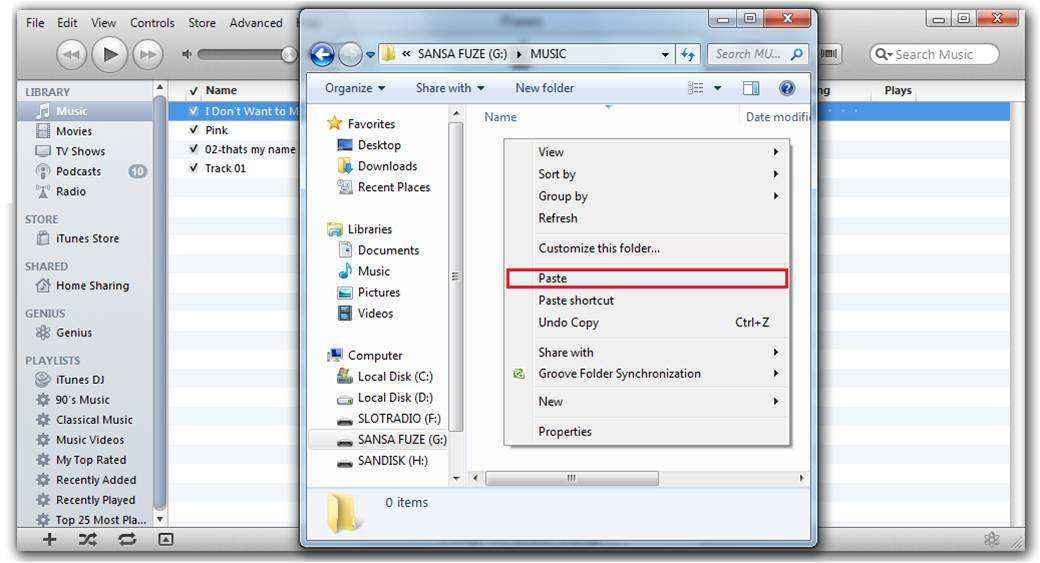
השירים יועתקו כעת לתיקיה זו.
כעת הכנס את כונן ה- USB למחשב ו"העתק" או "גזור" את התיקיה ו"הדבק "אותה בכונן הבזק שלך USB וזהו! השירים שבחרת יהיו בכונן ה- USB ומבלי לשנות את ספריית iTunes שלך.
חזור על השלבים אם ברצונך להוסיף שיר אחד או יותר לכונן ה- USB שלך.
שיטה 2: שימוש ב"גרור ושחרר "כדי להעביר שירים מ- iTunes לכונן פלאש
כדי לבצע שיטה זו,
- ראשית, הכנס את כונן ההבזק USB שלך. פתח אותו כמו תיקיה בשולחן העבודה.
- ואז בחר שיר אחד ולחץ עליו. אם ברצונך לבחור אחת או יותר, לחץ על לחצן Ctrl ובחר. אם אתה רוצה את הרשימה כולה, פשוט לחץ על Ctrl-A, זה יבחר את רשימת ההשמעה כולה.
- לאחר מכן, פשוט גרור ושחרר את הבחירה לתיקיית כונן ה- USB וה- voila! העבודה שלך נעשית.

וודא שאתה מפעיל את iTunes שלך בחלון קטן יותר, כך שיהיה קל יותר לגרור ולשחרר לתיקיה האחרת. שיטה זו לא משנה שום דבר בספריית המוסיקה שלך.
הנה, עכשיו אתה יודע את שתי הדרכים הקלות ביותר לייצא שירים מ- iTunes ל- USB. נסה שיטות אלה ותיהנה ממוזיקה תוך כדי!
יתר על כן, אם אתה רוצה לנהל כל סוג שלקבצים בטלפון שלך אתה יכול להשתמש ב- Tenorshare iCareFone. זהו כלי של כל אחד שיכול לתקן בעיות בכל מכשיר iOS. כלי זה יכול גם לנהל את הקבצים והנתונים שלך בקלות. אתה יכול גם להאיץ את המכשיר על ידי ניקוי קבצי זבל. זה כולל גם פונקציית "גיבוי ושחזור" במקרה של אובדן נתונים.









